А ви знаєте швидкий і простий спосіб як завантажити відео з Ютуба на Андроїд?! Що робити якщо хочеться подивитися відео не онлайн, а з мобільного пристрою?! На вирішення цих питань - знайдеться кілька відповідей.
Серед користувачів інтернету напевно не залишилося тих, хто ніколи не чув про YouTube. На цей момент це найбільш відомий відеохостинг у світі. Дедалі більше людей відмовляються від перегляду телебачення, вважаючи за краще черпати інформацію з YouTube.
Сервіс містить у собі мільйони відеороликів, починаючи від коротких смішних відео і закінчуючи освітніми курсами різних напрямків.
Аудиторія авторів сервісу настільки широка, що будь-яка людина може знайти для себе цікавий контент. Особлива перевага YouTube полягає в тому, що сервіс доступний як з комп'ютера, так і з мобільного пристрою, але, на жаль, не має функції відкладеного перегляду.
Як завантажити відео з Ютуба на Андроїд

Розробники YouTube з багатьох причин порахували, що функцію скачування відео зайвою і донині не реалізували її. Але ж не завжди є час і можливість подивитися бажаний ролик, іноді хочеться відкласти його в пам'ять свого пристрою і переглянути в зручний час. Саме з цієї причини люди стали створювати сервіси для скачування відео з YouTube. Про кілька з таких способів і програм у цій статті і піде мова.
Безкоштовний сервіс ClipConverter
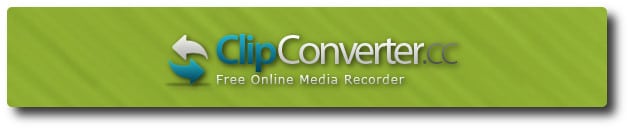
Переваги перед схожими сервісами:
- абсолютно безкоштовний і не потребує встановлення додаткових програм
- підтримує безліч стандартних медіаформатів - MP3, M4A, AAC, MP4, 3GP, AVI, MOV
- має веб-версію, окреме розширення для браузера і настільну версію для операційних систем Mac і Windows.
Як завантажити відео з YouTube
- Насамперед необхідно зайти на YouTube і знайти відео, яке потрібно завантажити. Потім з адресного рядка браузера скопіюйте посилання на відео і перейдіть на сторінку (або у вікно програми) ClipConverter.
- У чорне текстове поле "URL-адреса відео для завантаження"вставте посилання на відео, яке раніше копіювали з адресного рядка браузера і натисніть "Продовжити". Сервіс запропонує вибрати один із доступних варіантів роздільної здатності та покаже для кожного з них розмір у мегабайтах.
- Далі необхідно вибрати потрібний нам формат: аудіо - MP3, M4A, AAC або відео - MP4, 3GP, AVI, MOV. Рекомендується вибирати формати MP4 і AVI, оскільки цей тип файлів з імовірністю в 100% буде сумісний з вашим Android-смартфоном (планшетом).
- Якщо немає необхідності завантажувати відео цілком, то в розділі "ConversionOptions" можна задати початок (Convertfrom) і кінець (Convertto) бажаного відеофрагмента.
- Після того, як потрібний формат і фрагмент відео обрано, переходимо безпосередньо до конвертації, натискаючи кнопку "Старт!"
- Конвертація може зайняти кілька хвилин, після чого з'явиться повідомлення "Перетворення успішно завершено!", яке повідомить про те, що конвертацію завершено.
- Щоб отримати наш файл, необхідно натиснути кнопку "Завантажити", почнеться скачування відео.
Додаток Videoder для Андроїд

Завантажити його можна з офіційного сайту, до речі є російська мова, що не менш важливо: посилання на картинці вище. Після скачування програми необхідно встановити його на Android-пристрій, попередньо дозволивши системі встановлювати додатки з невідомих джерел (Налаштування - Безпека - Невідомі джерела).
Спосіб №1
- Запускаємо Videoder і натисканням на іконку пошуку відкриваємо пошуковий рядок, куди вводимо назву відео, яке необхідно завантажити. І вибираємо з результатів пошуку потрібне нам відео.
- Потім додаток запропонує вибрати якість і формат відеофайлу, а також шлях збереження файлу.
- Знайти завантажений відеофайл можна у вкладці "Завантаження".
Спосіб №2
У звичайному додатку YouTube знайти необхідне відео, і натиснути кнопку "Поділитися" і зі списку запропонованих додатків вибрати Videoder.
Додаток TubeMate

Аналогічно до попереднього застосунку встановлюємо завантажений застосунок.
TubeMate має два способи скачування відео з YouTube, кожен із них буде описано далі.
Спосіб №1: Через TubeMate для Андроїд
Запускаємо додаток і вводимо в пошуковий рядок назву відео або навіть каналу. Оскільки додаток безпосередньо працює через мобільну версію сайту YouTube.com, ми можемо вільно переміщатися відеохостингом і попередньо переглядати відео.
Щоб завантажити відео з YouTube, під час перегляду відео необхідно натиснути на зелену стрілку в правому верхньому кутку навігаційної панелі програми. Після чого вибираємо якість і формат відео та знову натискаємо на зелену стрілку.
Задати нехай збереження відео можна в налаштуваннях програми.
Спосіб №2: Через офіційний додаток YouTube
В офіційному додатку YouTube знайти необхідне для скачування відео, натиснути кнопку "Поділитися" і зі списку запропонованих додатків вибрати TubeMate.
Додаток YouTube Downloader
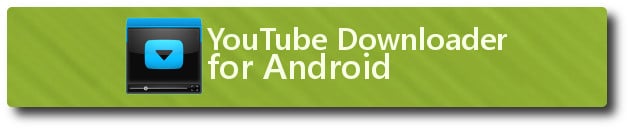
YouTube Video Downloader має невелику вагу, в нього вбудовано плеєр, який дає змогу переглядати відео перед скачуванням і після. Додаток може завантажувати кілька файлів одночасно і має можливість докачування у разі, якщо з'єднання було перервано.
Як завантажити відео з YouTube через YTD
Запускаємо раніше завантажений і вже встановлений додаток YouTube Downloader. У верхній частині програми знаходиться рядок пошуку, куди необхідно ввести назву відео або ключові слова і натиснути іконку пошуку.
YouTubeDownloader дає змогу сортувати результати пошуку за датою, за тривалістю і за роздільною здатністю. Для цього необхідно натиснути на іконку бокового меню, що випадає, яка розташована в лівому верхньому кутку.
Зі списку знайдених за запитом відео обираємо потрібний нам ролик, після чого застосунком буде запропоновано список із доступними варіантами форматів і роздільних здатностей для скачування. Довгий тап по одному з них викличе контекстне меню, де користувач зможе отримати пряме посилання на файл: скопіювати в буфер обміну або поділитися ним. Щоб завантажити відео, достатньо один раз натиснути на необхідний формат і вибрати "Завантажити сюди".
Завантажити відео з Ютуба через SaveFrom Net онлайн
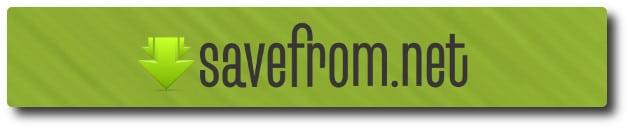
Перед тим, як почати роботу з SaveFrom, потрібно знайти потрібне відео, скориставшись офіційним додатком YouTube або мобільною версією сайту (m.youtube.com), і скопіювати посилання на відео.
Якщо під час пошуку відео використовувався застосунок, то необхідно натиснути "Поділитися" і з меню, що випадає, натиснути "Копіювати посилання", якщо ж під час пошуку було використано мобільну версію сайту, то посилання на відео необхідно скопіювати з адресного рядка браузера.
Після того, як посилання на відео скопійовано в буфер обміну, необхідно перейти на сайт сервісу SaveFrom (savefrom net).
У поле "Вкажіть адресу" з буфера обміну вставляємо посилання на відео і натискаємо на сіру стрілку.
Після чого сервіс запропонує вибрати формат відео. Можна завантажити відео з високою роздільною здатністю, відео без звуку або аудіофайл.
Натиснувши на один із доступних форматів, почнеться завантаження відео.
Android KeepVid

Спосіб скачування відео через веб-версію сервісу аналогічний способу SaveFrom: знаходимо потрібне нам відео відео, скориставшись офіційним додатком YouTube або мобільною версією сайту (m.youtube.com), і скопіювати посилання на відео. Якщо під час пошуку відео використовувався додаток, то необхідно натиснути "Поділитися" і з меню, що випадає, натиснути "Копіювати посилання", якщо ж під час пошуку було використано мобільну версію сайту, то посилання на відео необхідно скопіювати з адресного рядка браузера.
Після того, як посилання на відео скопійовано в буфер обміну, необхідно перейти на сайт сервісу KeepVid. У текстове поле з буфера обміну вставляємо посилання на відео і натискаємо на кнопку "Завантажити". Після чого сервіс запропонує вибрати формат відео.
Завантаження відео з YouTube через KeepVid на Android
Для початку необхідно завантажити додаток KeepVid з офіційного сайту. Поки що російської мови в ньому немає (на момент написання статті), але думаю, незабаром вона з'явиться.
Спосіб №1
Запускаємо додаток KeepVid. У верхній частині програми натискаємо кнопку пошуку і вводимо в текстове поле ключові слова або назву відео та знову натискаємо іконку пошуку. Зі списку знайдених за запитом відео натискаємо на потрібний нам ролик.
Запуститься мобільна версія сайту YouTube, де попередньо можна переглянути наше відео і розпочати завантаження, натиснувши на стрілочку в правому нижньому кутку програми. Після короткого завантаження, додаток надасть список із доступними форматами для скачування файлу: як відео або аудіо. Натиснувши на необхідний варіант, почнеться завантаження відео.
Спосіб №2
В офіційному додатку YouTube знаходимо необхідне для скачування відео, натискаємо кнопку "Поділитися"і з меню, що випадає, вибираємо "Копіювати посилання". Потім у додатку KeepVid у правому нижньому кутку натискаємо на "+" і у вікні "Введіть URL-адресу для завантаження" вставляємо раніше скопійоване посилання на відео і натискаємо "ОК". Усі інші дії аналогічні способу №1.
І також можна виділити ще 3 спосіб, але його вже описували вище (потрібно скопіювати посилання через офіційний додаток).
SaveMedia (колишній KickYouTube)

Від вас не вимагається встановлення додаткових додатків на андроїд (хіба що, ви захочете використовувати сервіс у браузері комп'ютера), щоб почати роботу, необхідна лише наявність браузера.
Перед стартом, потрібно знайти потрібне відео і скопіювати посилання. Якщо під час пошуку відео використовувався додаток, то необхідно натиснути "Поділитися" і з меню, що випадає, натиснути "Копіювати посилання", якщо ж під час пошуку було використано мобільну версію сайту, то посилання на відео необхідно скопіювати з адресного рядка браузера.
Після того, як посилання на відео скопійовано в буфер обміну, необхідно перейти на сайт SaveMedia. У полі "Введіть URL-адресу YouTube або пошуковий термін" вставляємо посилання на відео і натискаємо на кнопку "Завантажити". Після чого, нам запропонує вибрати тип файлу для завантаження: як відео або як аудіо. Далі, потрібно вибрати зі списку, що випадає, потрібний варіант і натиснути кнопку "Завантажити".
Як завантажити відео з Ютуба на планшет Андроїд
Планшет під управлінням операційної системи Android відрізняється від смартфона, як правило, технічною частиною. По-суті, це той самий смартфон, тому скачування відео аналогічно способам для смартфона, які були описані вище.
Як бачите, способів завантажити відео з YouTubена Android багато, і це далеко не повний список усіх сервісів і додатків. У цій статті описано найстабільніші та найдоступніші сервіси для завантаження відео.


